Самопроизвольное обновление вкладок в Яндекс Браузере – распространенная проблема, способная серьезно помешать комфортной работе в интернете. Особенно неприятно, когда вкладки перезагружаются в самый неподходящий момент: во время заполнения важных форм, просмотра видео или чтения длинного материала. В этой статье я расскажу о причинах такого поведения браузера и предложу действенные способы решения проблемы.
Описание проблемы
Автоматическое обновление вкладок в Яндекс Браузере чаще всего вызвано несколькими ключевыми факторами. Основная причина – механизм выгрузки неактивных вкладок, который призван экономить оперативную память, но иногда работает слишком агрессивно. Когда система испытывает нехватку ресурсов, браузер может принудительно выгружать содержимое вкладок, находящихся в фоновом режиме, а при возвращении к ним – загружать их заново.
Проблема обычно усугубляется при одновременном открытии множества вкладок на компьютерах с ограниченным объемом оперативной памяти. В некоторых случаях причиной становятся конфликтующие расширения, устаревшая версия браузера или неправильная конфигурация системных ресурсов.
Отключаем выгрузку вкладок
Первый и наиболее эффективный способ решения проблемы – отключение механизма автоматической выгрузки неактивных вкладок в настройках Яндекс Браузера. Эта функция, хотя и призвана оптимизировать использование памяти, часто становится причиной нежелательных перезагрузок. На компьютерах с достаточным объемом оперативной памяти (от 8 ГБ) отключение данной опции практически не скажется на производительности системы, но значительно повысит комфорт при работе с множеством вкладок.
-
Откройте Яндекс Браузер и нажмите на кнопку меню (три горизонтальные линии) в правом верхнем углу окна. В выпадающем меню выберите пункт «Настройки».
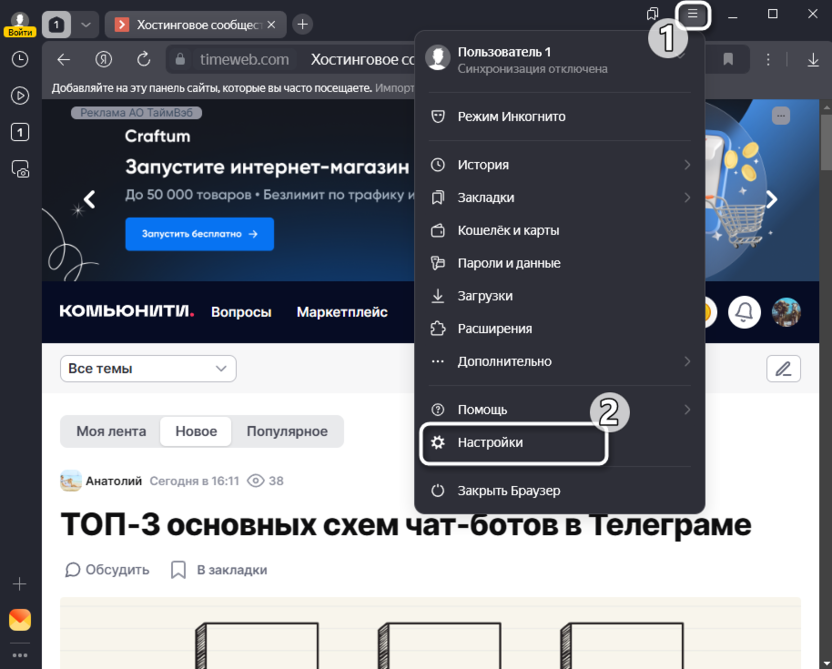
-
Прокрутите страницу настроек вниз до раздела «Системные» или воспользуйтесь строкой поиска вверху страницы, введя «выгружать вкладки» или «производительность».
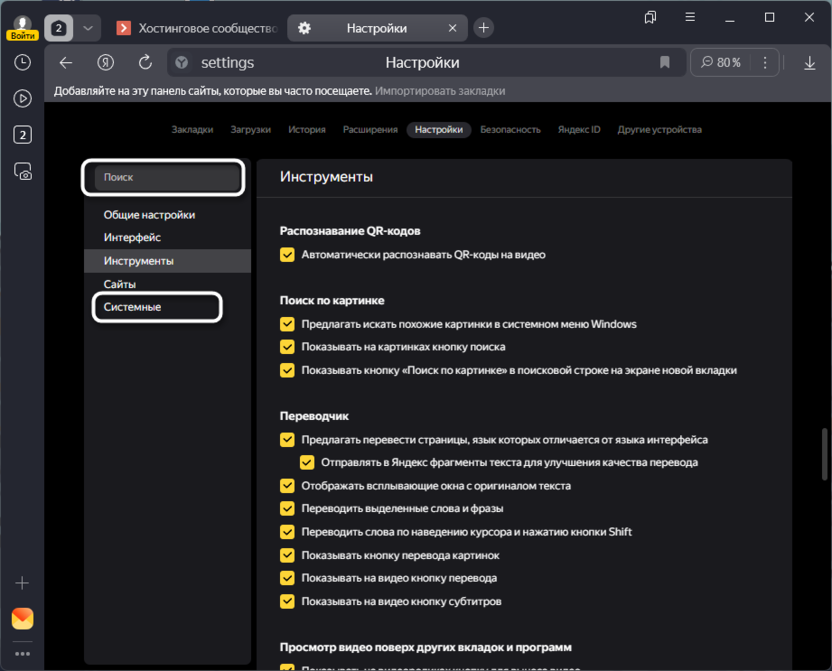
-
Найдите опцию «Выгружать вкладки при нехватке памяти» и отключите ее, сняв галочку, после чего перезапустите браузер, чтобы изменения вступили в силу.

Учтите, что отключение этой функции увеличит потребление оперативной памяти, поэтому на слабых компьютерах это может привести к общему замедлению системы. Если после отключения выгрузки вкладок вы заметили существенное снижение производительности, возможно, стоит вернуть настройку обратно и попробовать другие методы или рассмотреть вариант увеличения объема оперативной памяти.
Увеличиваем файл подкачки
Недостаточный размер файла подкачки в Windows может приводить к нехватке виртуальной памяти, что вынуждает браузер агрессивно управлять ресурсами и перезагружать вкладки. Увеличение размера файла подкачки особенно эффективно на компьютерах с объемом оперативной памяти менее 8 ГБ. Оптимальным считается размер файла подкачки, равный 1,5-2 размерам физической оперативной памяти – например, при 8 ГБ ОЗУ рекомендуется установить файл подкачки размером 12-16 ГБ, распределив его между несколькими дисками, если это возможно.
-
Щелкните правой кнопкой мыши на кнопке «Пуск» и выберите в контекстном меню пункт «Система».

-
В открывшемся окне найдите и нажмите на «Дополнительные параметры системы».
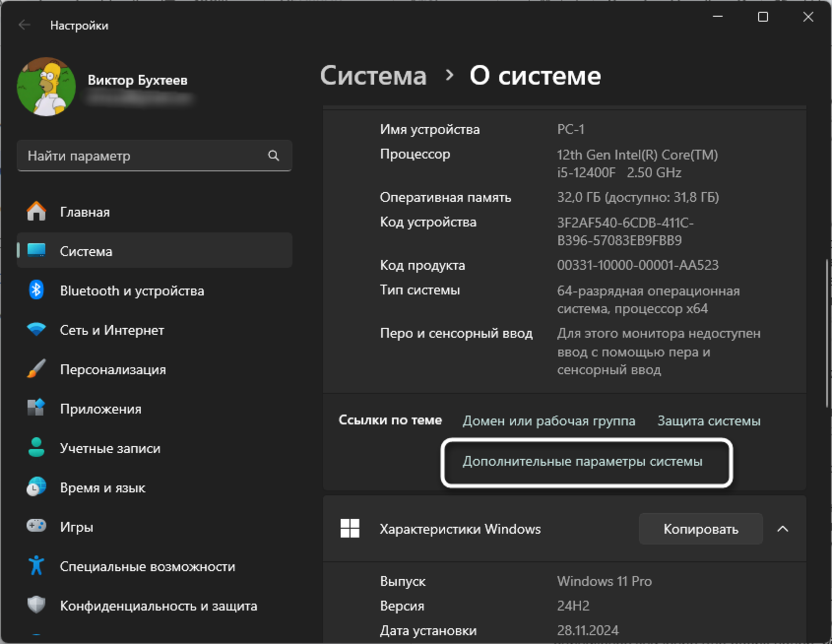
-
В появившемся окне «Свойства системы» перейдите на вкладку «Дополнительно». В разделе «Быстродействие» нажмите кнопку «Параметры».
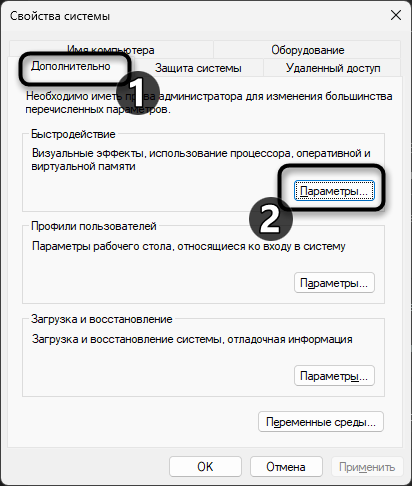
-
В новом окне «Параметры быстродействия» перейдите на вкладку «Дополнительно» и нажмите кнопку «Изменить» в секции «Виртуальная память».
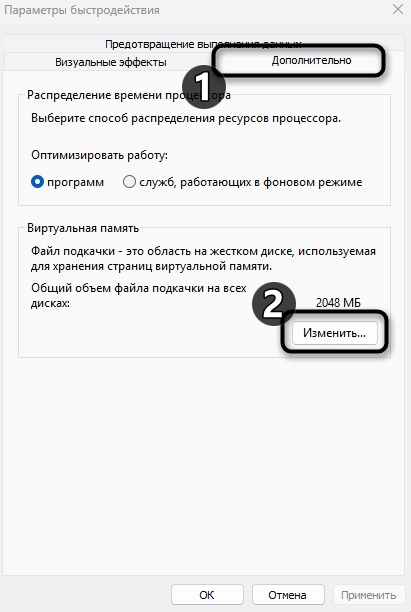
-
Снимите галочку с пункта «Автоматически выбирать объем файла подкачки». Выберите системный диск (обычно C:), отметьте пункт «Указать размер» и введите начальный и максимальный размер файла подкачки (рекомендуется одинаковое значение для обоих полей, равное 1,5-2 размерам вашей ОЗУ в мегабайтах).
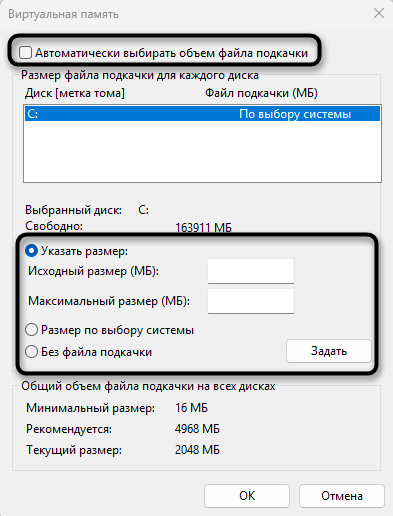
-
Нажмите кнопку «Задать», затем «ОК» во всех открытых окнах.
-
Перезагрузите компьютер для применения изменений.
Обратите внимание, что если на системном диске мало свободного места, лучше распределить файл подкачки между несколькими физическими дисками – это не только сэкономит место, но и повысит производительность. Также помните, что слишком большой файл подкачки может замедлить работу системы на компьютерах с медленными жесткими дисками – для SSD этой проблемы обычно не возникает.
Удаляем подозрительные расширения
Расширения браузера могут значительно влиять на его работу и становиться причиной самопроизвольного обновления вкладок. Некоторые дополнения потребляют чрезмерное количество ресурсов, конфликтуют с основными функциями браузера или содержат ошибки в коде. Для проверки влияния расширений на проблему рекомендуется временно отключить все установленные дополнения и наблюдать за поведением браузера – если проблема исчезнет, значит, одно из расширений является ее причиной.
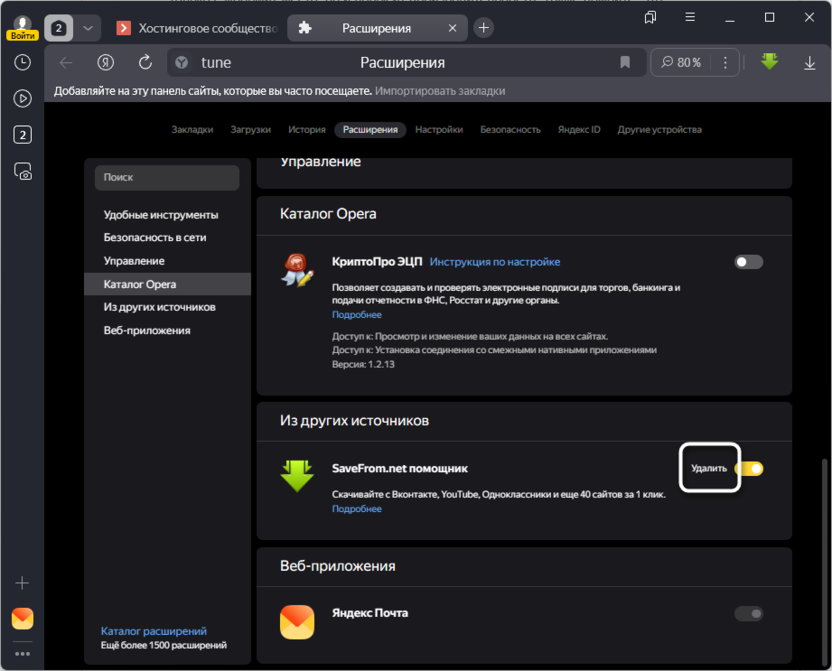
Чтобы управлять расширениями в Яндекс Браузере, откройте меню браузера, выберите пункт «Расширения» и просмотрите список установленных дополнений. Отключите или удалите подозрительные расширения, особенно те, которые были установлены недавно, имеют низкий рейтинг или происходят из неизвестных источников.
После каждого изменения проверяйте, решилась ли проблема с самопроизвольным обновлением вкладок – таким образом вы сможете определить конкретное расширение, вызывающее сбои.
Отключаем аппаратное ускорение
Аппаратное ускорение позволяет браузеру использовать видеокарту компьютера для ускорения отрисовки страниц и воспроизведения мультимедийного контента. Однако при несовместимости или устаревших драйверах видеокарты эта функция может вызывать различные проблемы, включая самопроизвольное обновление вкладок. Отключение аппаратного ускорения особенно эффективно на компьютерах с интегрированной графикой или устаревшими драйверами.
-
Откройте Яндекс Браузер и нажмите на кнопку меню (три горизонтальные линии) в правом верхнем углу. Выберите пункт «Настройки» в выпадающем меню.
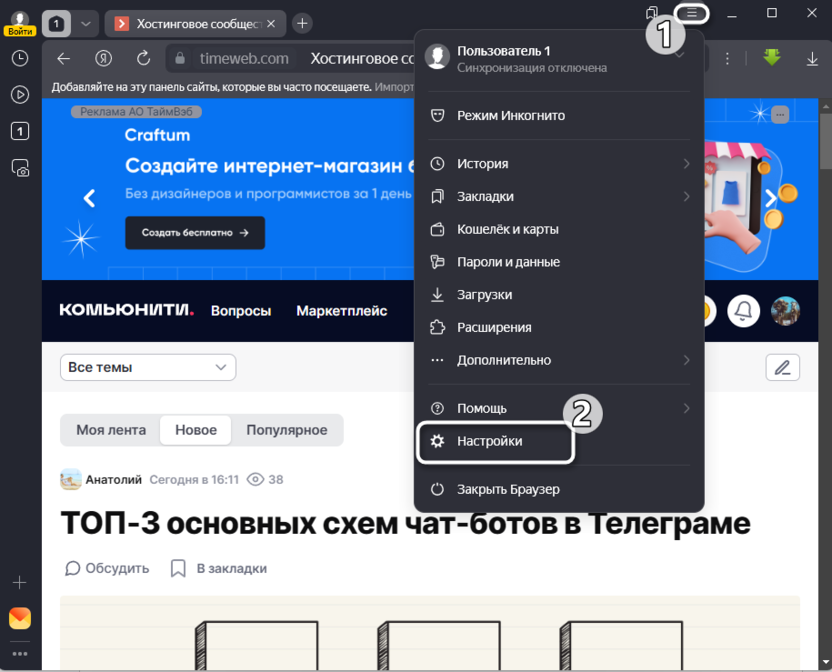
-
Прокрутите страницу настроек вниз до раздела «Системные» или воспользуйтесь поиском по настройкам, введя «аппаратное ускорение».
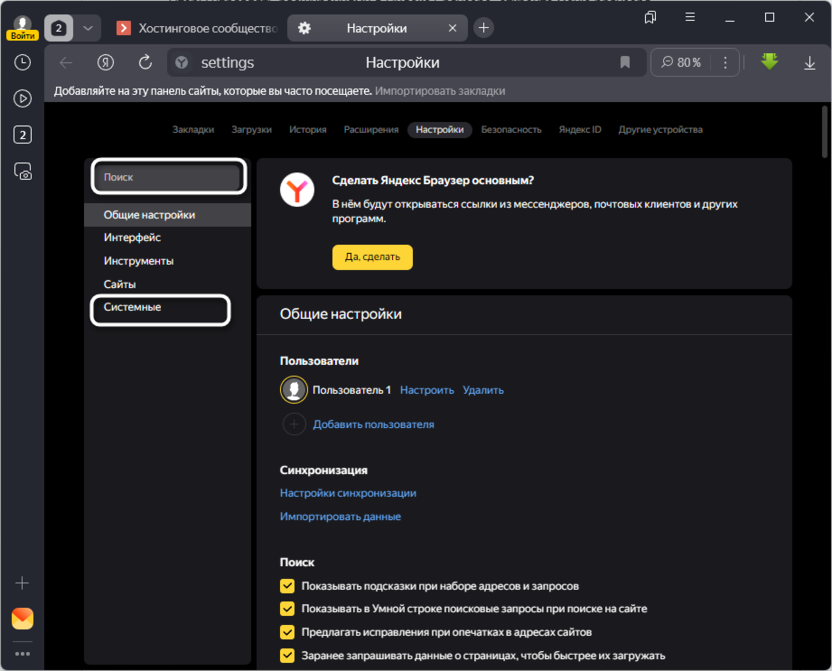
-
Найдите опцию «Использовать аппаратное ускорение если возможно» и отключите ее, сняв галочку.

-
Нажмите кнопку «Перезапустить», которая появится после изменения настройки.

Учтите, что отключение аппаратного ускорения может негативно сказаться на производительности при просмотре видео или работе с графически насыщенными веб-страницами. Однако этот компромисс зачастую оправдан, если он решает проблему с самопроизвольным обновлением вкладок. Если после отключения аппаратного ускорения проблема исчезла, стоит также обновить драйверы видеокарты – это может позволить снова включить ускорение без возврата проблемы.
Обновляем браузер
Устаревшая версия Яндекс Браузера может содержать ошибки, влияющие на управление памятью и обработку вкладок. Разработчики регулярно выпускают обновления, исправляющие известные проблемы и оптимизирующие работу браузера. Проверить текущую версию и наличие обновлений можно через меню браузера, выбрав пункт «Помощь» – «О браузере».
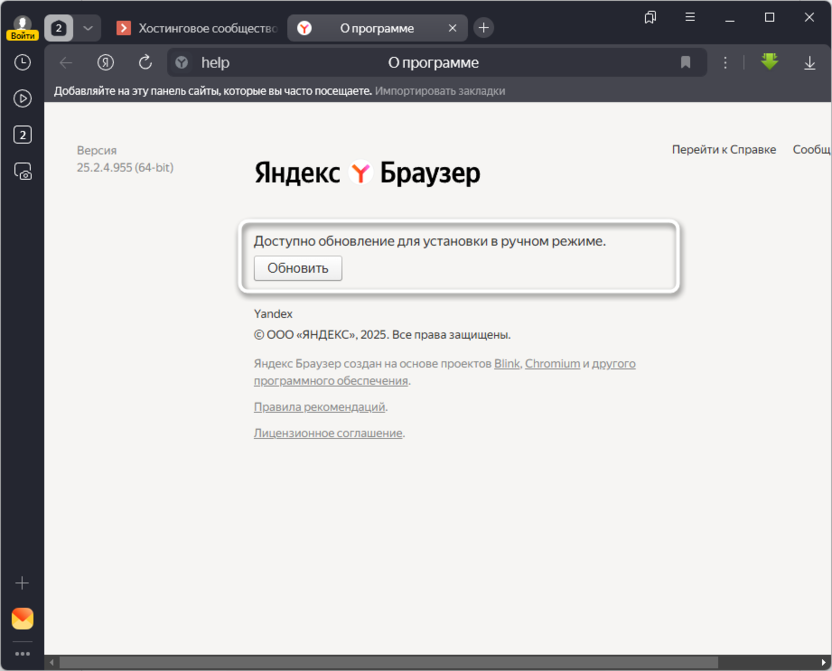
Если доступно обновление, браузер предложит установить его – следуйте инструкциям на экране для завершения процесса. В случае если автоматическое обновление не работает, рекомендуется скачать последнюю версию Яндекс Браузера с официального сайта и выполнить чистую установку. После обновления перезапустите браузер и проверьте, сохраняется ли проблема с самопроизвольным обновлением вкладок – часто последняя версия содержит исправления подобных ошибок.
Сбрасываем настройки браузера
Сброс настроек Яндекс Браузера к значениям по умолчанию – радикальный, но эффективный метод решения проблемы самопроизвольного обновления вкладок. Этот способ следует применять в последнюю очередь, когда все остальные методы не принесли результата. При сбросе настроек будут удалены все пользовательские конфигурации, включая данные форм, сохраненные пароли, историю и файлы cookie, однако закладки и установленные расширения обычно сохраняются. Если вы используете подключенную учетную запись, не забудьте заранее включить синхронизацию, чтобы не потерять перечисленные выше данные.
Чтобы сбросить настройки, откройте меню браузера, выберите пункт «Настройки», прокрутите страницу до конца и найдите раздел «Сброс настроек». Нажмите на кнопку «Сбросить настройки» и подтвердите действие в появившемся диалоговом окне.
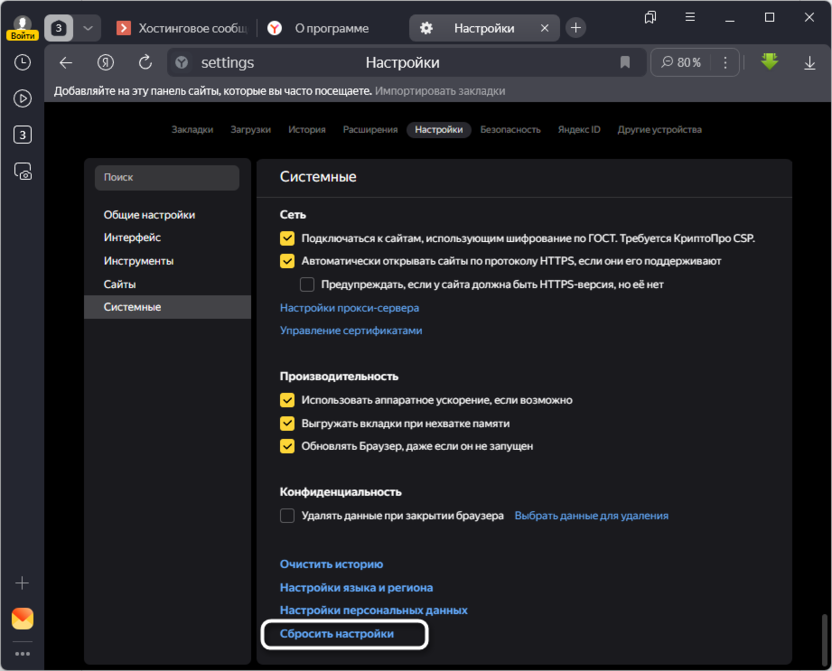
После сброса браузер перезапустится с настройками по умолчанию – это должно устранить любые конфликты в конфигурации, которые могли приводить к проблемам с обновлением вкладок. После сброса вам придется заново настроить некоторые параметры браузера, но проблема с самопроизвольным обновлением вкладок должна быть решена.
Заключение
Проблема самопроизвольного обновления вкладок в Яндекс Браузере обычно вызвана настройками управления памятью, экспериментальными функциями или конфликтующими расширениями. В большинстве случаев ее можно решить, отключив автоматическую выгрузку вкладок, скорректировав экспериментальные флаги или увеличив размер файла подкачки в системе. Если эти методы не помогают, стоит проверить установленные расширения, обновить браузер или, в крайнем случае, сбросить настройки к значениям по умолчанию.
Помните, что оптимальный баланс между производительностью браузера и комфортом использования зависит от конфигурации вашего компьютера. На системах с ограниченными ресурсами полное отключение механизмов экономии памяти может привести к общему замедлению работы. Экспериментируйте с различными настройками, чтобы найти оптимальную конфигурацию для вашего устройства и сценариев использования. При регулярном появлении проблемы после всех настроек – рассмотрите возможность увеличения объема оперативной памяти компьютера, что кардинально улучшит работу браузера с множеством открытых вкладок.





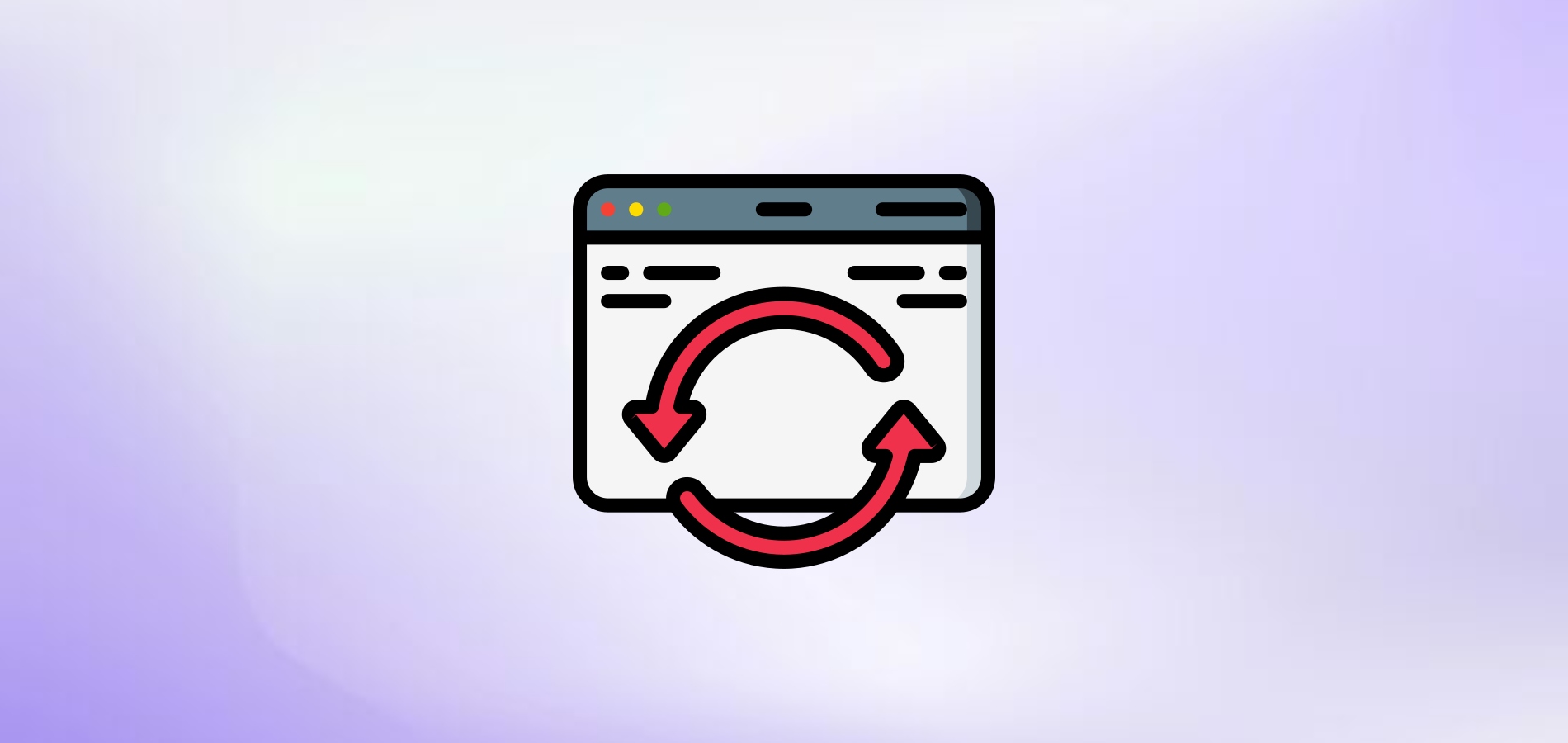

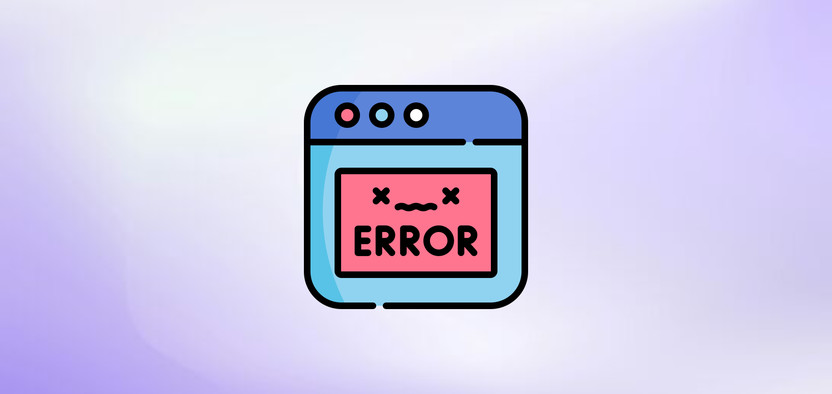
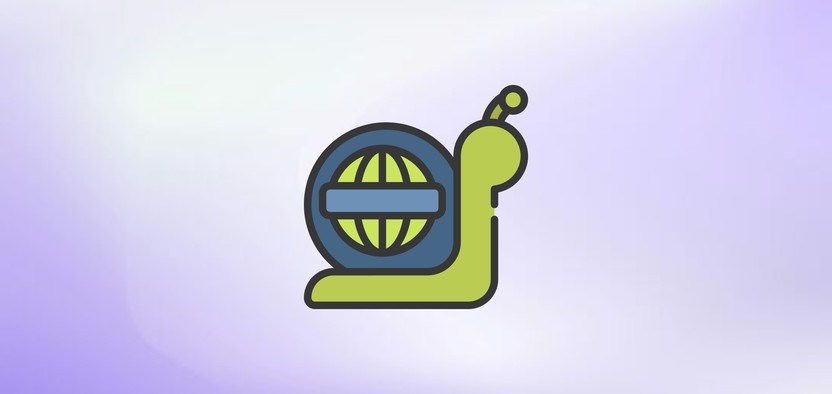

Комментарии